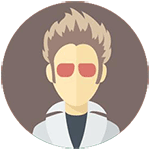如何在台式机上顺利升级到Windows 11?💻详细教程来了!, ,想知道如何让台式机成功升级到Windows 11吗?这篇教程从硬件要求、准备工作到具体操作步骤,手把手教你搞定!还有常见问题解答哦~
一、👋为什么选择升级到Windows 11?先看看它的亮点吧!
Windows 11作为微软最新的操作系统,带来了更流畅的界面设计、更强的性能优化以及全新的功能支持。比如桌面布局改进、多任务处理增强、触控体验提升等,简直是生产力和娱乐的双重利器✨。
但别急着动手,升级前需要确认你的台式机是否满足硬件要求哦!
二、⚠️台式机升级Windows 11的硬件要求有哪些?
处理器:至少需要1GHz或更快的支持64位的处理器(双核或多核)。推荐Intel 8代及以上或AMD Ryzen 2000系列以上。
内存:最低4GB,建议8GB或更高以获得最佳体验。
存储空间:需要至少64GB可用空间,SSD固态硬盘会显著提升系统运行速度。
TPM模块:必须支持可信平台模块2.0(TPM 2.0),这是安全启动的关键组件。
UEFI模式:确保主板启用了UEFI模式,而不是传统的BIOS模式。
如果不确定自己的电脑是否符合要求,可以下载微软官方提供的“PC Health Check”工具进行检测。
三、📋升级前的准备工作有哪些?
1. 备份重要数据:无论是文档、照片还是视频,都建议提前备份到外部硬盘或云存储中。毕竟升级过程中可能会出现意外情况,小心驶得万年船😉。
2. 检查驱动程序兼容性:部分老旧硬件可能不支持Windows 11,提前更新驱动程序或寻找替代方案。
3. 确保网络连接正常:在线升级需要稳定的互联网环境。
4. 下载正版激活密钥:如果你使用的是盗版Windows系统,升级后可能无法正常使用某些功能。
四、🛠如何开始升级到Windows 11?
方法一:通过微软官网升级
访问微软官方网站,找到“Windows 11下载页面”,点击“立即升级”按钮。按照提示输入产品密钥并下载安装包。接着根据向导一步步完成操作即可。
方法二:制作U盘启动盘
如果你希望完全掌控升级过程,可以选择制作一个U盘启动盘:
1. 下载微软提供的“Windows 11 Media Creation Tool”。
2. 插入一个容量大于8GB的U盘,并运行工具。
3. 选择“为另一台电脑创建安装介质”,然后按照提示制作启动盘。
4. 将U盘插入台式机,重启电脑进入BIOS设置,将启动顺序调整为优先从U盘启动。
5. 按照屏幕上的指示完成系统安装。
方法三:纯净安装
如果你不想保留旧系统的任何文件,可以选择纯净安装。这种方式可以彻底清除硬盘上的原有数据,适合想重新规划磁盘分区的朋友。
五、🤔常见问题及解决办法
Q1:升级失败怎么办?
A:可能是硬件不符合要求或者驱动程序有问题。检查TPM模块是否启用,同时确保所有驱动都是最新版本。
Q2:升级后系统变慢了怎么办?
A:尝试清理垃圾文件、禁用不必要的启动项,或者重新安装系统。
Q3:如何找回丢失的应用程序?
A:大部分应用程序可以通过商店重新下载,也可以手动安装之前备份好的安装包。
🎉恭喜你完成了Windows 11的升级!现在可以尽情享受新系统带来的便利啦~如果还有疑问,欢迎随时留言交流💬。